详解Win7系统U盘安装教程(一步步教你如何制作Win7系统U盘安装盘)
在今天的科技时代,计算机操作系统的安装已经成为一个家常便饭的事情。而Win7系统作为一款较为稳定和流行的操作系统,很多用户都希望能够自行制作U盘安装盘,以便在需要时随时安装系统。本文将详细介绍如何制作Win7系统U盘安装盘的方法和步骤。
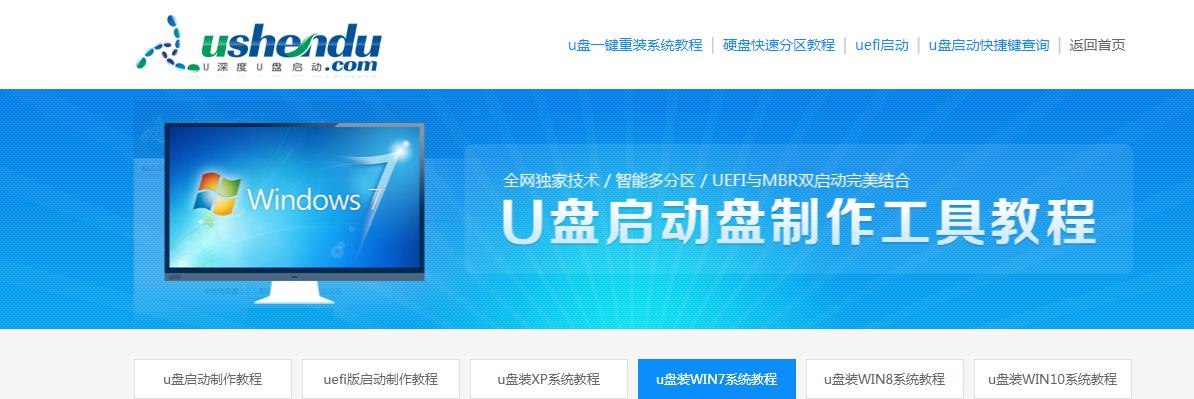
一、准备工作:获取Win7镜像文件
要制作Win7系统U盘安装盘,我们需要获取原版的Win7镜像文件,可以通过官方渠道下载或者使用其他可靠的资源网站下载。确保镜像文件的完整性和安全性。
二、选择合适的U盘
为了制作一个高效可靠的Win7系统U盘安装盘,我们需要选择一个容量适中且速度较快的U盘。建议容量不小于8GB,并且确保U盘的数据完整性。

三、准备工具:Rufus软件
Rufus是一款免费且功能强大的制作启动盘的工具,它能够帮助我们快速制作Win7系统U盘安装盘。我们需要在制作前下载并安装好Rufus软件。
四、打开Rufus软件并选择U盘
在安装好Rufus软件后,双击打开软件并选择要制作的U盘。确保选择正确的U盘,并且U盘中的数据已经备份或转移至其他存储介质。
五、选择Win7镜像文件
接下来,在Rufus软件中的“镜像”选项中,点击“选择”按钮并浏览到你之前获取的Win7镜像文件所在的位置。选择正确的镜像文件,并点击“打开”。
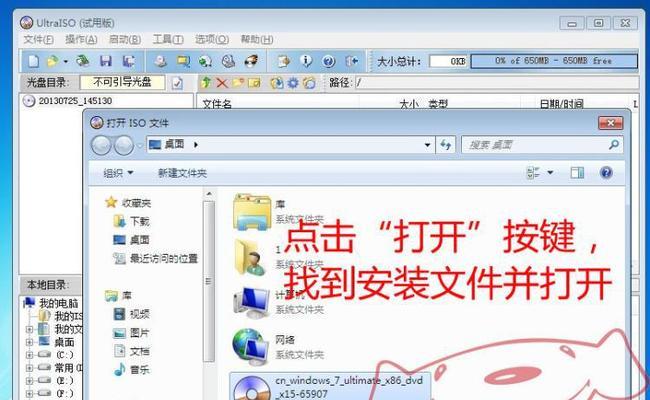
六、设定U盘格式和分区方式
在Rufus软件中的“分区方案”选项中,选择“MBR”(MasterBootRecord)作为分区方式。而在“文件系统”选项中,选择“FAT32”。这两个设置都是Win7系统U盘安装盘必须要遵循的标准。
七、开始制作U盘安装盘
一切准备就绪后,点击Rufus软件界面右下角的“开始”按钮,即可开始制作Win7系统U盘安装盘。请耐心等待直至制作完成。
八、制作完成后的U盘安装盘
当Rufus软件显示制作完成后,我们就成功制作了一个Win7系统U盘安装盘。此时,我们可以将U盘安装盘插入需要安装Win7系统的电脑,并进行系统安装。
九、启动电脑并进入BIOS设置
在安装Win7系统之前,我们需要先启动电脑并进入BIOS设置界面。具体的进入方式因电脑品牌而异,请查阅相关资料或者参考电脑的使用手册。
十、设置U盘为启动设备
在BIOS设置界面中,找到“启动顺序”或者类似的选项,将U盘设为第一启动设备。这样电脑将会首先从U盘中加载系统安装文件。
十一、保存设置并重启电脑
设置完毕后,记得保存设置并重启电脑。此时,电脑将会从U盘中启动,进入Win7系统的安装界面。
十二、按照提示完成安装
根据Win7系统安装界面的提示,进行相应的设置和配置,直至完成系统的安装。请确保按照指引进行操作,避免出现错误或者数据丢失的情况。
十三、移除U盘并重启电脑
当Win7系统安装完成后,请及时将U盘从电脑中拔出,并重启电脑。此时,电脑将会从硬盘中启动,进入新安装的Win7系统。
十四、完成Win7系统的安装
恭喜!你已经成功地制作并安装了Win7系统。现在,你可以开始享受Win7带来的各种功能和便利了。
十五、
通过本文的介绍,我们详细了解了如何制作Win7系统U盘安装盘的方法和步骤。制作一个高效可靠的U盘安装盘,可以让我们在需要时随时安装Win7系统,提高工作和生活的效率。希望本文能够帮助到您,祝您成功制作和安装Win7系统!
- 电脑显示修复常见错误代码及解决方法(电脑显示问题代码解析与应对方案)
- 掌握爱丽舍定速巡航电脑教程,轻松驾驶愉悦出行(以详细教程为指导,提高驾驶安全性和舒适性)
- 自制彩色电脑玩具教程(用简单材料打造有趣的创意电子玩具)
- 新手上路(掌握电脑模板的关键技巧,打造精美PPT教学内容)
- 电脑启动错误代码55(解析电脑启动错误代码55的原因和解决方法)
- 电脑白板安装教程(一步步教你安装电脑白板,让教学更高效)
- 打造完美平板电脑套子的终极指南(一步步教你制作个性化、保护性强的平板电脑套子)
- 电脑显示网卡相关设置错误解决方案(排查和修复电脑显示网卡设置错误的方法及注意事项)
- 电脑显存错误导致无法开机的解决方法(解决电脑显存错误的步骤和技巧)
- 苹果14电脑刷机教程(苹果14电脑刷机教程详解,让你的设备更加优化和个性化定制)
- 打造个性化主题桌面,华为电脑教你如何做!(华为电脑主题桌面教程,让你的电脑个性十足!)
- 电脑散热错误的原因及解决方法(电脑散热问题分析与解决,避免硬件损害)
- 奥迪电脑读取数据错误的原因与解决方法(奥迪电脑数据读取错误的症状和常见解决方案)
- 解决电脑上错误打字的方法(提高打字准确性,避免常见错误)
- 解析电脑浏览器常见的证书错误及解决方案(探索浏览器证书错误类型,为您提供有效解决办法)
- 天猫电脑持续显示错误码,如何解决?(探寻天猫电脑错误码的根源及应对措施)